2022.11.14. 06:00
Így nézhetjük meg, meddig él még a laptopunk akkumulátora
Fontos, hogy időnként ellenőrizzük a laptop akkumulátorának állapotát – az alábbiakban megmutatjuk, hogyan.
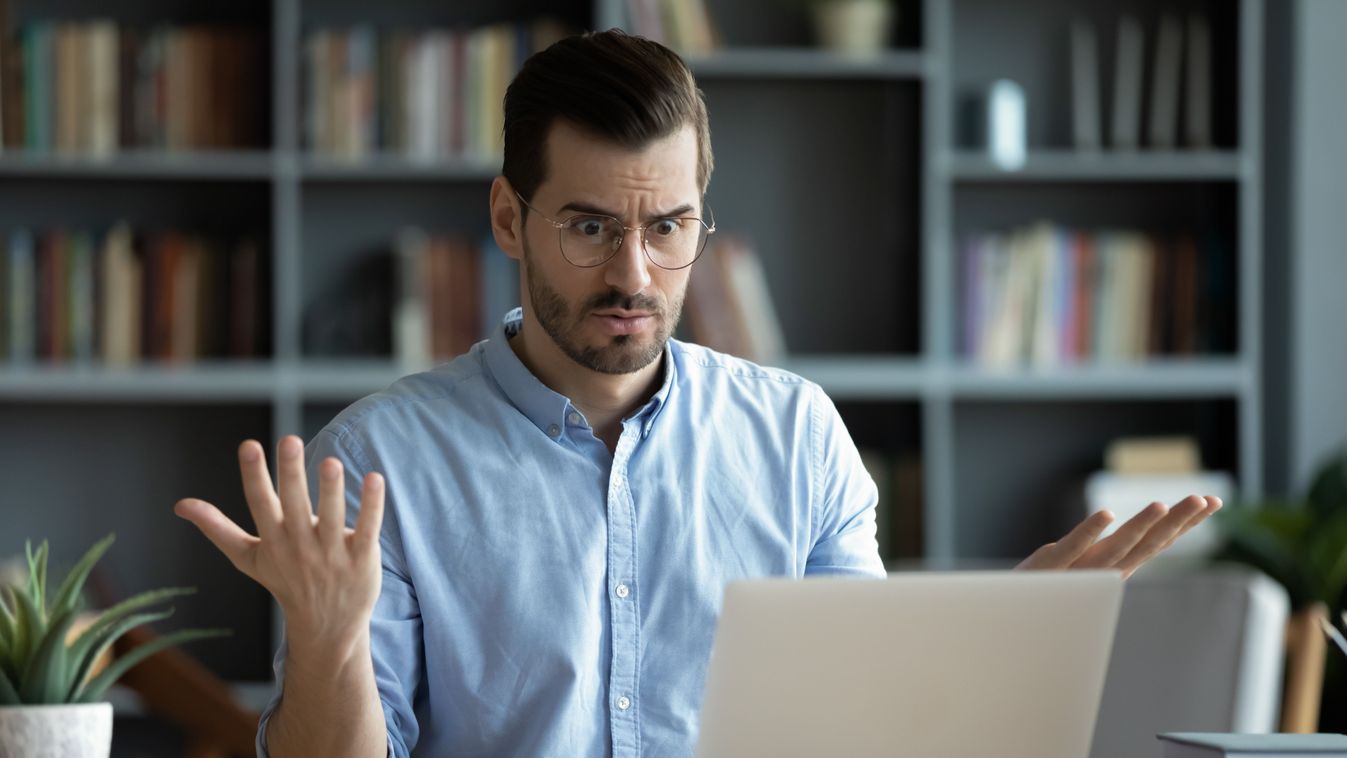
Forrás: Shutterstock
Egyik akku sem működik örökké, a laptopot tápláló sem: az akkumulátornak van életciklusa, amely egy ponton biztosan véget ér.
Éppen ezért jobb figyelemmel kísérni, hogy ne a legrosszabb pillanatban mondjon majd váratlanul csődöt a készülék. Ha a laptopot egyre gyakrabban kell tölteni, a dolog előbb-utóbb odáig fajulhat, hogy a működtetéshez gyakorlatilag folyamatosan elektromos hálózatra dugva kell tartani.
Miért megy tönkre a laptop akkumulátora?
A legtöbb típus lítium-ion akkumulátort használ áramforrásként. Az ilyen akkumulátorok teljesítménye a kezdeti 100 százalékosról idővel 30 százalékosra csökken.
Ez azért történik, mert az akku csak korlátozott számú teljes akkumulátorciklus kezelésére képes, vagy – mondjuk így – csak bizonyos számú alkalommal lehet feltölteni 0 százalékról 100 százalékra. Ha folyamatosan teljes töltési ciklusokkal töltjük, idővel elveszíti hatékonyságát.
Bár akkor is veszít hatékonyságából, ha részlegesen töltjük. Tegyük fel, hogy rendszeresen töltjük 30 százalékról 50 százalékra, azaz körülbelül 20 százalékot minden alkalommal. Ha ezt ötször végezzük el, egy akkumulátorciklust fogyasztottunk el.
Hogyan ellenőrizhető az akkumulátor állapota?
Két megoldást is mutatunk, újabb és régebbi laptopokhoz. Bár elsőre sokaknak kissé riasztónak tűnik a parancssoros feladat, valójában egyszerűen elvégezhető ez a vizsgálat, ha egészen pontosan betartjuk az utasításokat. Fontos: rendszergazdaként kell bejelentkeznünk a Windowsba!
1. Használjuk a Windows PowerShell terminált (Windows 8 vagy újabb)
– Kattintsunk a Start menüre a laptopon.
– Írjuk a keresőbe, hogy „PowerShell”, majd kattintsunk a megjelenő PowerShell alkalmazásra.
– Amint megjelenik, írjuk be a következő parancsot: powercfg /batteryreport
– Nyomjuk meg az Enter billentyűt, amely egy jelentést fog generálni az akkumulátor állapotáról.
– A jelentés eléréséhez keressük meg a következő mappát a felhasználói fiókok könyvtárában: C:\Felhasználók[Felhasználónév].
Megjegyzés: A PowerShell keresése helyett választhatjuk a „cmd” parancs beírását a Start gomb lenyomásakor. Nyomjuk meg a Ctrl + Shift + Enter billentyűket a rendszergazda módban történő futtatásához, s így írjuk be a powercfg /batteryreport parancsot. Nyomjunk Entert.
A jelentés eléréséhez lépjünk a Felhasználók[Felhasználónév] könyvtárba, és keressük meg a battery-report.html fájlt. Erre kell kétszer kattintani a tartalom megtekintéséhez.
A jelentésben lefelé görgetve jutunk az akkura vonatkozó információkhoz. Részletes adatokat kapunk a teljes töltési kapacitásról és a ciklusszámról. A Battery Life Estimates alrészben kiderül, hogy mennyi ideig húzza a laptop akkumulátora teljes feltöltéssel, valamint hogy mennyi ideig bírná teljesen feltöltött állapotában újonnan.
2. Használjuk az akkumulátor jelentést (régebbi laptopokhoz)
– Nyomjuk meg a Windows billentyű + X billentyűt a Win + X menü megnyitásához.
– Válasszuk a parancssor (rendszergazdaként) lehetőséget.
– Amikor megnyílik a parancssor, írjuk be a Windows PowerShellhez is használt parancsot: powercfg /batteryreport, és futtassuk le a jelentést.
Ez ugyanazt végzi el, mint a Windows PowerShell módszer: létrehoz egy jelentést, amely információkat tartalmaz az akkumulátor állapotáról. Úgy találhatjuk meg, hogy megkeressük a C:\Felhasználók[Felhasználónév] nevű mappát.
A jelentés információkat mutat meg az akkumulátorról, valamint kiírja az akkumulátor nevét, sorozatszámát és típusát.
Ne essünk pánikba, ha az ellenőrzés úgy találja, az akkumulátor élettartama végén jár. Ezért még nem kell új laptopot vásárolni, rengeteg csereakkumulátort kapni a készülék megújításához.
Digitália
- Mark Zuckerberg: a közösségi médiának vége
- Ez telefonja végső védelmi vonala, ha ellopnák vagy újat venne
- Életet gyanítanak a 120 fényévnyire található bolygón a tudósok
- Még a 19. században is élhettek óriáskrokodilok, mutatták ki magyar kutatók
- Budapest lesz a mesterséges intelligencia fővárosa három napra



